Op de Kindle Fire verschilt het proces van het plaatsen van documenten en foto's op uw apparaat enigszins van de meeste tablets.
In plaats van je Fire op de computer aan te sluiten en bestanden op deze manier te verslepen, biedt Amazon een draadloze methode voor het overzetten van documenten om ze onderweg te bekijken. Je kunt deze bestanden niet bewerken, maar ze opslaan op je Kindle is een goede manier om te verwijzen naar voltooide documenten (zoals rapporten of zelfs restaurantmenu's) en foto's te delen.
Stap 1: leer de bestandstypes
Om te beginnen kun je alleen specifieke bestandstypen naar je Kindle Fire sturen: .doc, .docx, .html, .rtf, .jpeg, .mobi, .azw, .gif, .png, .bmp, .pdf en. zip.
Stap 2: bestanden verzenden via e-mail
Als u afzonderlijke bestanden wilt verzenden, gaat u naar het tabblad 'Documenten' op uw Fire en zoekt u de notitie bovenaan met de tekst 'Documenten verzenden naar ...'. Verzend vervolgens eenvoudig een e-mail naar dat adres met bijgevoegd document.
Noot van de redactie: u moet de bestanden verzenden vanaf het e-mailadres waarmee uw Kindle Fire is geregistreerd. Klik hier om een ander geautoriseerd e-mailadres toe te voegen.
Om bestanden in bulk te verzenden, hebt u twee opties:- ZIP it: Verrassend genoeg, als je .zip-bestanden naar je Fire verzendt, worden de bestanden tijdens het transport uitgepakt, waardoor het gemakkelijk wordt om een aantal bestanden in bulk te verzenden. Om dit te doen, plaatst u eenvoudig alle bestanden die u wilt verzenden in een map. Klik met de rechtermuisknop op de map om deze te comprimeren en stuur deze als bijlage naar uw Kindle-e-mailadres (zie hierboven).
- Voeg meerdere bestanden toe: u kunt ook maximaal 25 bestanden in één e-mail bij uw Kindle Fire voegen.
Stap 3: synchroniseer je Kindle Fire
Nadat je de bestanden hebt verzonden, ga je naar je Kindle, tik je op het instellingenpictogram in de bovenste balk en tik je op 'Synchroniseren'. Na synchronisatie worden uw bestanden weergegeven in het gedeelte 'Documenten'.


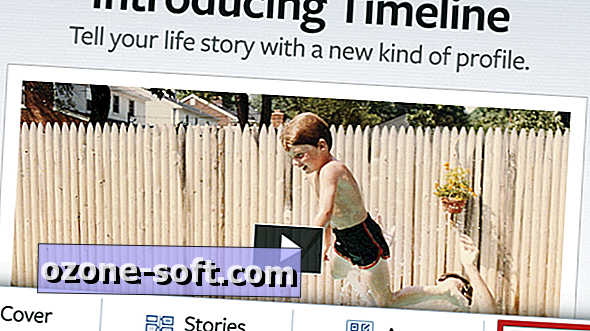









Laat Een Reactie Achter